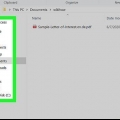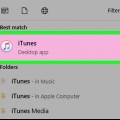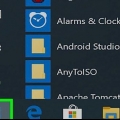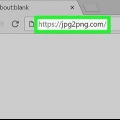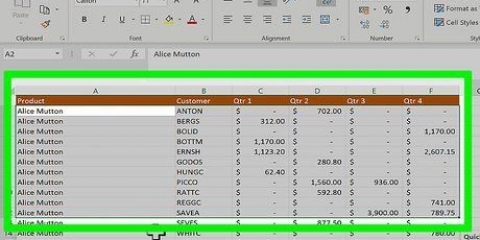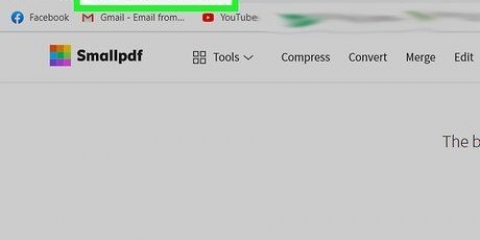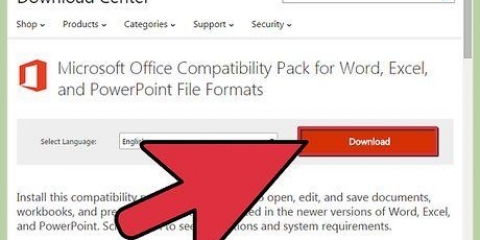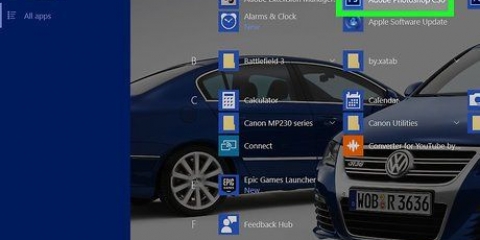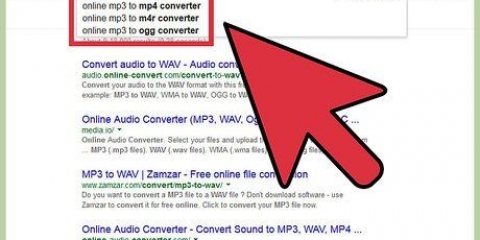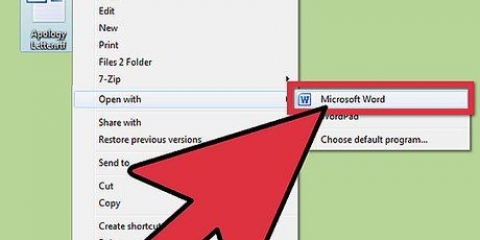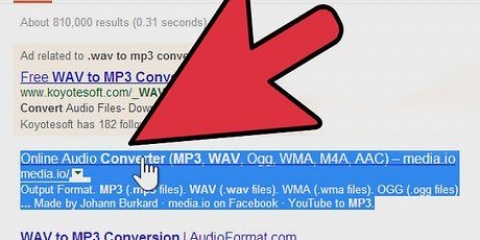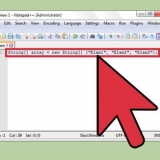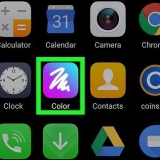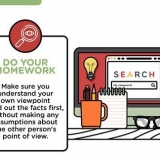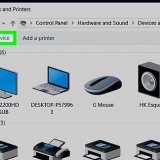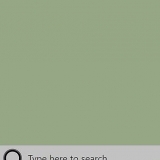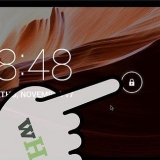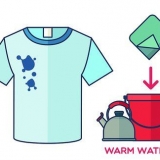Konvertieren sie ein tiff in ein pdf
Dieses Tutorial zeigt Ihnen, wie Sie eine TIFF-Datei in eine PDF-Datei konvertieren. TIFF-Dateien sind älter als PDF-Dateien, aber weniger kompatibel mit gängigen Programmen und Websites als PDF-Dateien. Sie können ein TIFF mit einem kostenlosen Online-Konverter in ein PDF konvertieren oder Adobe Acrobat verwenden, wenn Sie ein kostenpflichtiges Konto bei Adobe haben.
Schritte
Methode 1 von 2: Verwenden eines Online-Konverters

1. Öffnen Sie die Website zum Konvertieren von TIFF in PDF. Gehe zu http://tiff2pdf.com/ in Ihrem Webbrowser.

2. klicke aufDaten hochladen. Dieser blau-grüne Button befindet sich in der Mitte der Seite. Ein Explorer-Fenster (Windows) oder Finder-Fenster (Mac) wird geöffnet.

3. Wählen Sie Ihre TIFF-Datei aus. Klicken Sie auf die TIFF-Datei, die Sie in ein PDF konvertieren möchten.
Sie müssen zuerst den Speicherort der TIFF-Datei öffnen, indem Sie auf den entsprechenden Ordner auf der linken Seite des Fensters klicken.

4. klicke aufÖffnen. Diese Schaltfläche befindet sich in der unteren rechten Ecke des Fensters. Die Datei wird auf die Website hochgeladen.

5. Warten Sie, bis das Hochladen der Datei abgeschlossen ist. Wenn das Hochladen der Datei abgeschlossen ist, sehen Sie ein HERUNTERLADEN-Schaltfläche unter seinem Symbol in der Mitte der Seite.

6. klicke aufHERUNTERLADEN. Diese Schaltfläche befindet sich unter der Datei. Die konvertierte PDF-Datei wird auf Ihren Computer heruntergeladen.
Wenn Sie auf die PDF-Datei doppelklicken, sollte sie sich im Standard-PDF-Reader Ihres Computers öffnen.
Methode 2 von 2: Verwenden von Adobe Acrobat

1. Stellen Sie sicher, dass Sie die kostenpflichtige Version von Adobe Acrobat haben. Der Adobe Acrobat Reader, den die meisten Leute haben, kann Dateien öffnen, aber nicht exportieren. Sie benötigen die kostenpflichtige Version von Adobe Acrobat, um PDFs in andere Dokumente zu konvertieren.
- Wenn Sie nur eine Datei konvertieren möchten, können Sie eine kostenlose Testversion von Adobe Acrobat Pro herunterladen von Download-Seite von Adobe, die kostenpflichtigen Funktionen vorübergehend zu nutzen.

2. Öffnen Sie Adobe Acrobat. Das Symbol dieser App ähnelt dem dreieckigen Adobe-Logo auf schwarzem Hintergrund.

3. klicke aufDatei. Sie finden dies in der oberen linken Ecke des Fensters. Ein Dropdown-Menü wird angezeigt.

4. klicke aufPDF online erstellen. Dies ist eine Option oben im Dropdown-Menü Datei. Es öffnet sich ein neues Fenster.

5. klicke auf Datei für PDF-Konvertierung auswählen. Diesen blauen Button findest du in der Mitte der Seite. Ein Explorer-Fenster (Windows) oder ein Finder-Fenster (Mac) wird angezeigt.

6. Wählen Sie Ihre TIFF-Datei aus. Klicken Sie auf die TIFF-Datei, die Sie in ein PDF konvertieren möchten.
Möglicherweise müssen Sie zuerst den Speicherort der TIFF-Datei öffnen, indem Sie auf den Ordner auf der linken Seite des Fensters klicken.

7. klicke aufÖffnen. Diese Schaltfläche befindet sich in der unteren rechten Ecke des Fensters. Die TIFF-Datei wird hochgeladen.

8. klicke aufIn PDF konvertieren. Dieser blaue Button befindet sich in der Mitte der Seite. Die TIFF-Datei wird in eine PDF-Datei umgewandelt, die voraussichtlich in Adobe Acrobat geöffnet wird.
Wenn Sie nicht standardmäßig bei Ihrem Adobe-Konto angemeldet sind, müssen Sie zuerst die E-Mail-Adresse und das Kennwort Ihres Adobe-Kontos eingeben, wenn Sie dazu aufgefordert werden.

9. Speichern Sie Ihr konvertiertes PDF. klicke auf Datei, klicke auf Speichern Geben Sie im Dropdown-Menü einen Namen für die Datei ein und klicken Sie auf Speichern.
Vielleicht musst du zuerst aufstehen Herunterladen Klicken Sie hier, um das PDF auf Ihren Computer herunterzuladen.
"Konvertieren sie ein tiff in ein pdf"
Оцените, пожалуйста статью